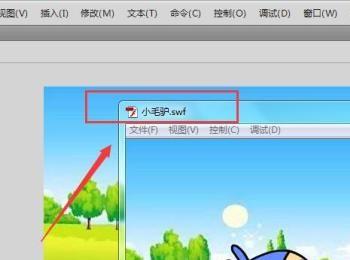“我有一只小毛驴,我从来也不骑,有一天我心血来潮,骑着去赶集”,“小毛驴”是一首儿童歌曲。现在,我们来看看如何使用Flash绘制小毛驴吧。

操作方法
-
01
新建文档 双击桌面上的Flash图标,然后打开软件。在主界面中依次找到【文件】—-【新建】—-【ActionScript 3.0】,然后点击【创建按钮】,即可创建出一张fla类型的文档。
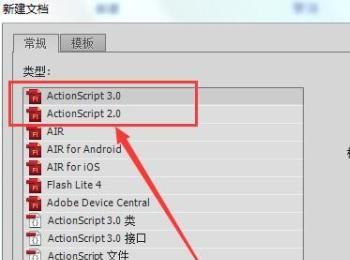
-
02
椭圆工具 使用【椭圆工具】在舞台上绘制出小毛驴的眼睛轮廓,如下图所示:
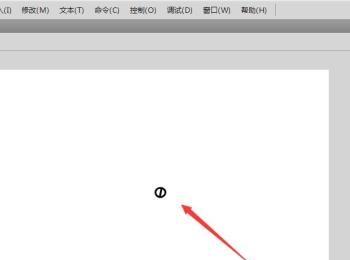
-
03
钢笔工具 使用【钢笔工具】绘制出小毛驴的头部轮廓,如下图所示:
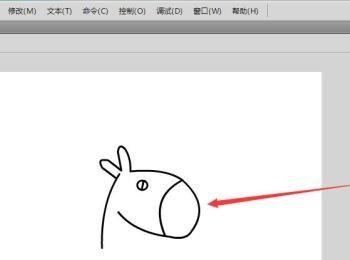
-
04
钢笔工具 使用【钢笔工具】绘制出小毛驴的嘴巴和鼻子轮廓,如下图所示:
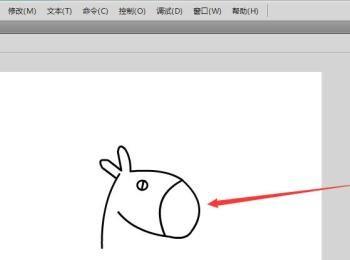
-
05
直线工具 使用【直线工具】绘制出小毛驴的身体和脚部轮廓,然后使用【选择工具】将直线转变成弧线,如下图所示:
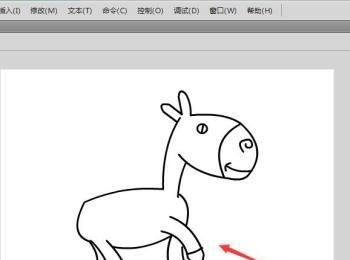
-
06
钢笔工具 使用【钢笔工具】绘制出小毛驴的尾巴轮廓,如下图所示:
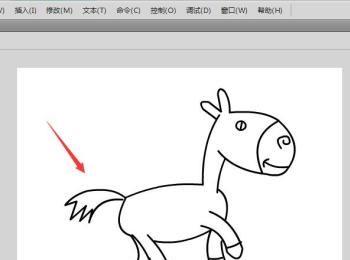
-
07
颜料桶工具 使用【颜料桶工具】填充小毛驴轮廓内部的填充颜色,点击【混色器面板】使用【线性渐变】效果填充,如下图所示:
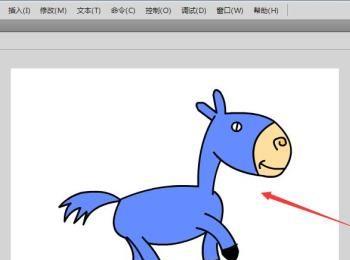
-
08
新建图层 新建图层2,然后点击【文件】—-【导入】—【导入到舞台】,将背景图片导入到舞台,设置大小为7–*400像素,如下图所示:
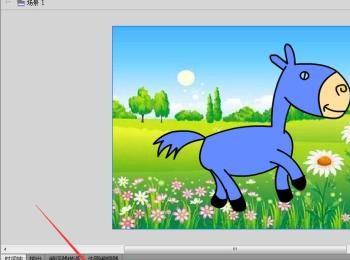
-
09
任意变形工具 复制粘贴出一头小毛驴,使用【任意变形工具】调整舞台上小毛驴的大小、位置和方向,如下图所示:
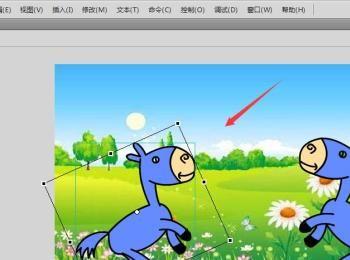
-
10
预览效果 点击Flash中【文件】—–【发布预览】—–【Flash】,在Flash中预览效果,如下图所示: